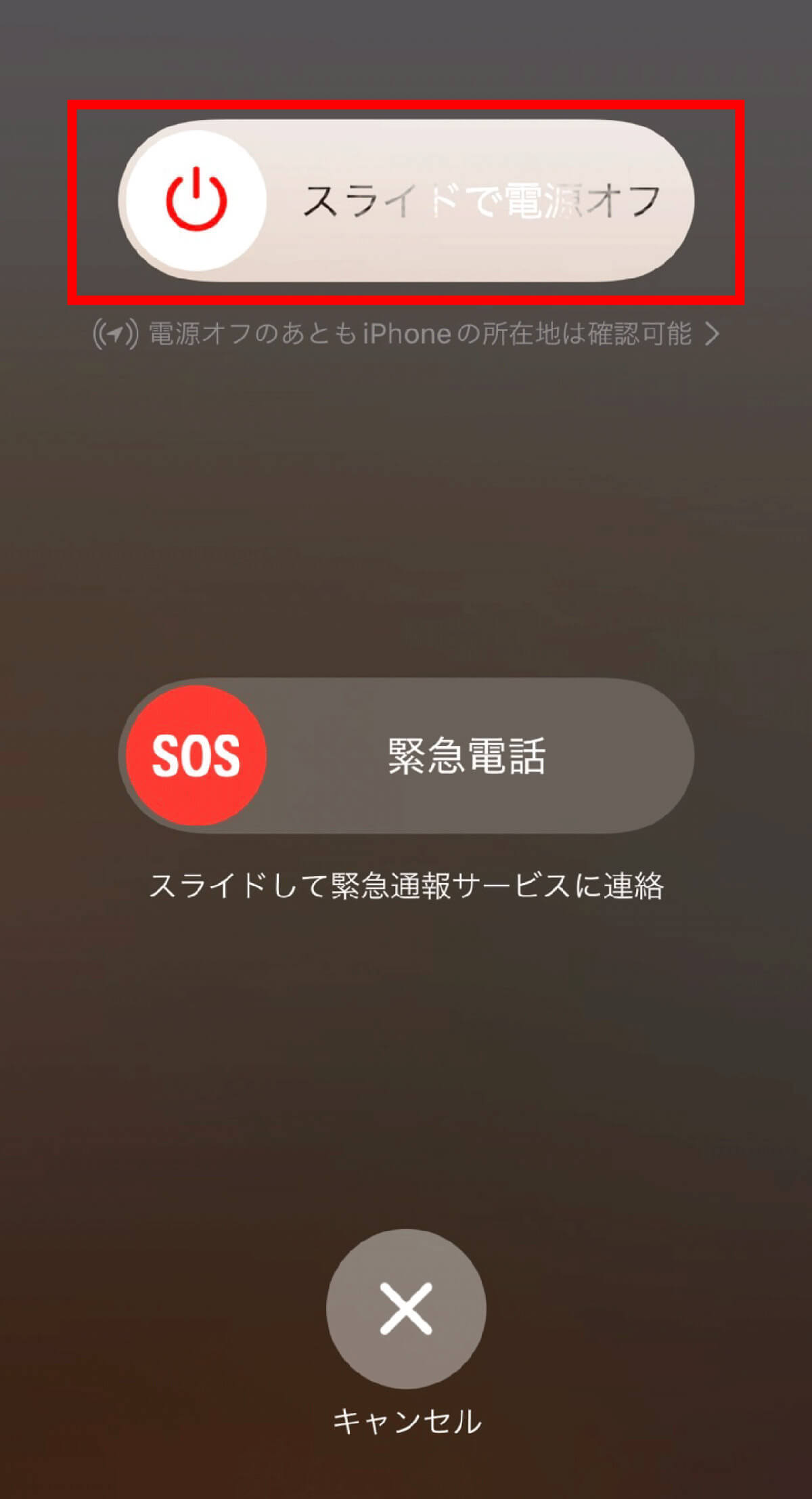動画をダウンロードしたりアプリを大量にインストールしていたら、いつの間にかiPhoneのストレージを圧迫してしまったという経験はありませんか? iPhoneのストレージが圧迫してしまった場合はiCloudに移すのがおすすめですが、5GBを超えると月額料金がかかるため、削除できるデータは削除してしまうのがおすすめ。この記事ではiPhoneのストレージ容量を増やす方法と、ストレージを圧迫する「その他」の正体も解説します。
iPhoneのストレージ容量と内訳の確認方法
iPhoneストレージ容量の確認方法は以下の通りです。
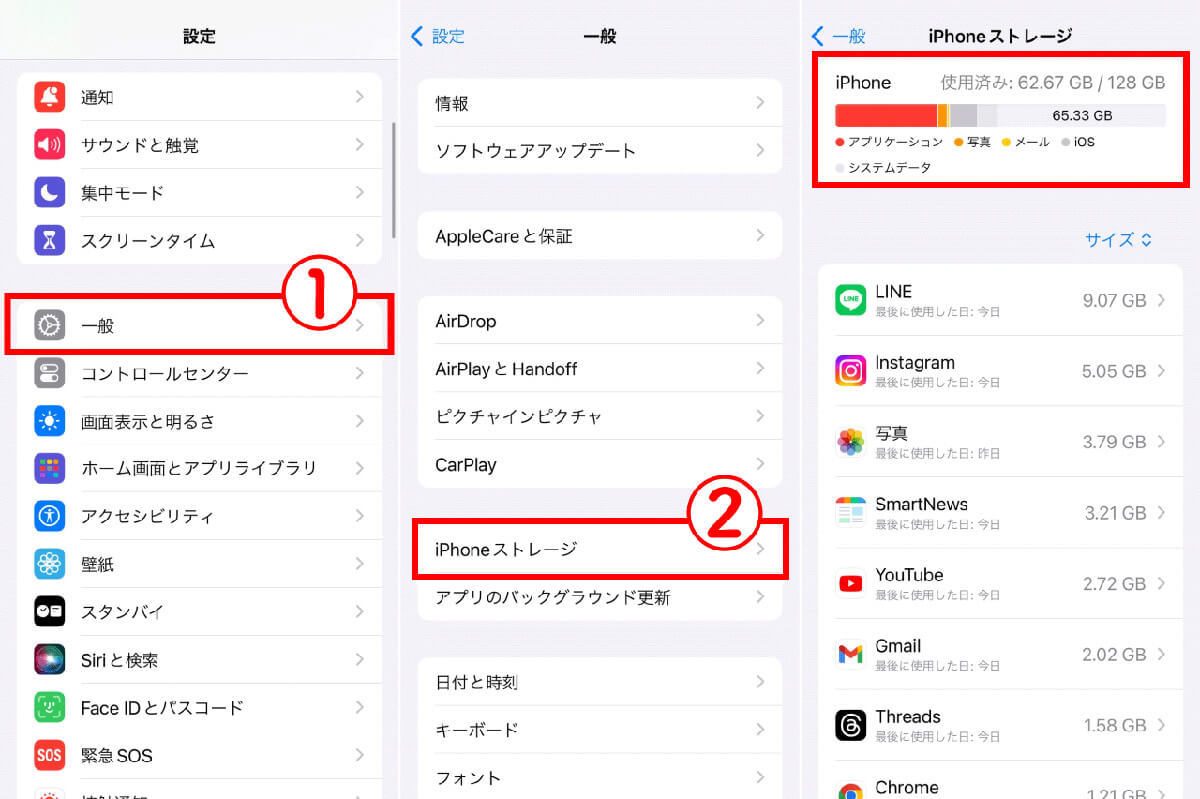
iPhone内のデータを削除してストレージ容量を確保する手順
iPhoneのストレージ容量を確保する方法は以下の通り。
・不要な写真・動画を削除する
・過去の写真・画像を圧縮する
・不要なメール・SMSを削除する
・不要なアプリを削除する
・キャッシュデータを削除する
・システムデータを削除する
それぞれ画像付きで解説します。
不要な写真・動画を削除する
端末内の写真や動画を削除する方法は以下の通り。
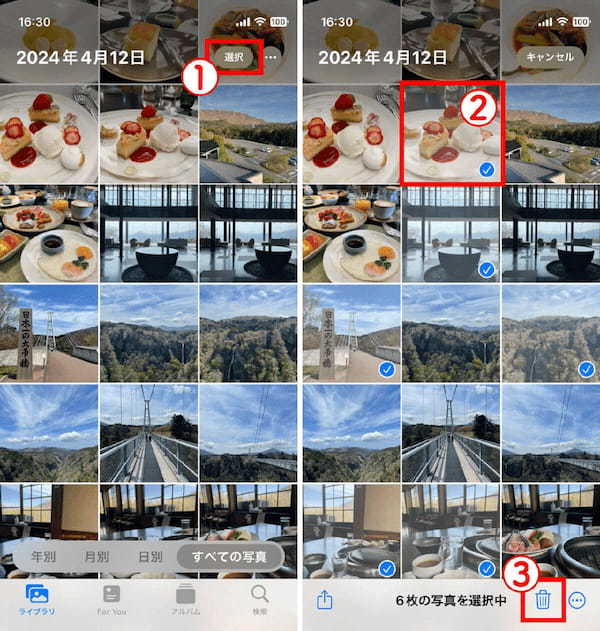
過去の写真・画像を圧縮する
過去の写真/画像はGoogleフォトやDropboxなどにできるだけ移すか、削除するとストレージ容量を確保可能です。一方で端末内で画像を保存したい場合は、サイズを圧縮するとストレージ使用量が大幅に減らせます。圧縮するときは「画像圧縮」がおすすめ。下記の手順で写真や画像を一括圧縮しましょう。
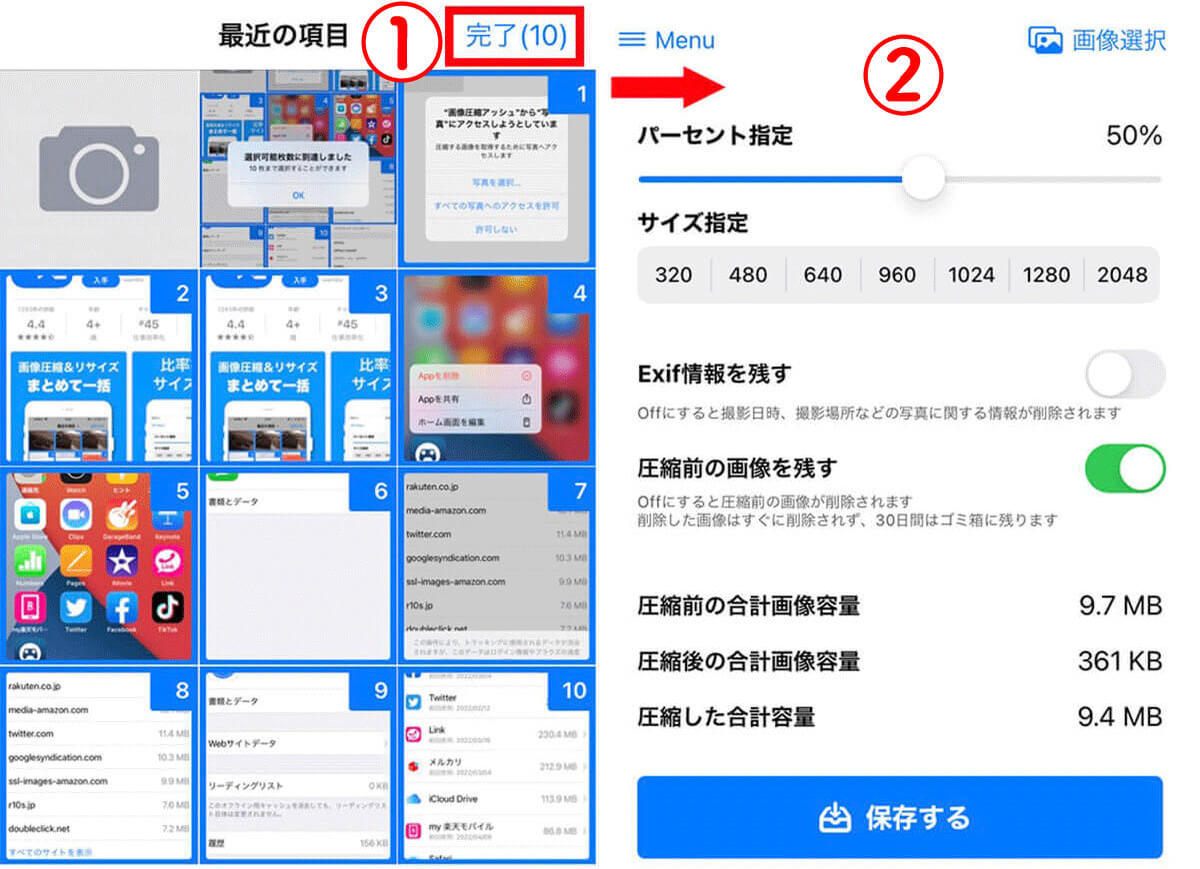
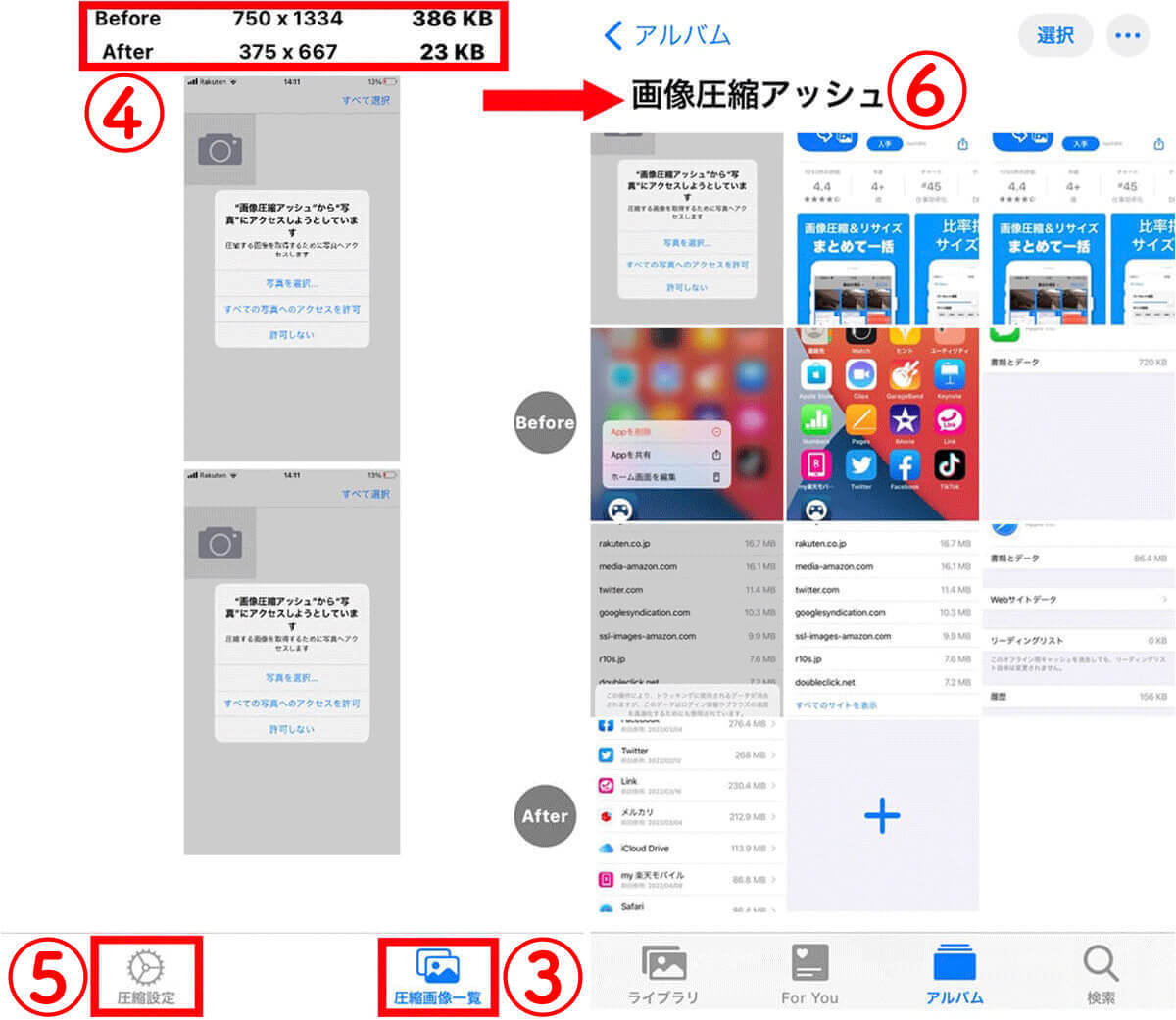
不要なメール・SMSを削除する
iPhone標準搭載の「メッセージ」アプリは、LINEなどが主流となった現在ではほとんど使わないでしょう。しかしメルマガや迷惑メールなどが容量を圧迫することがあります。
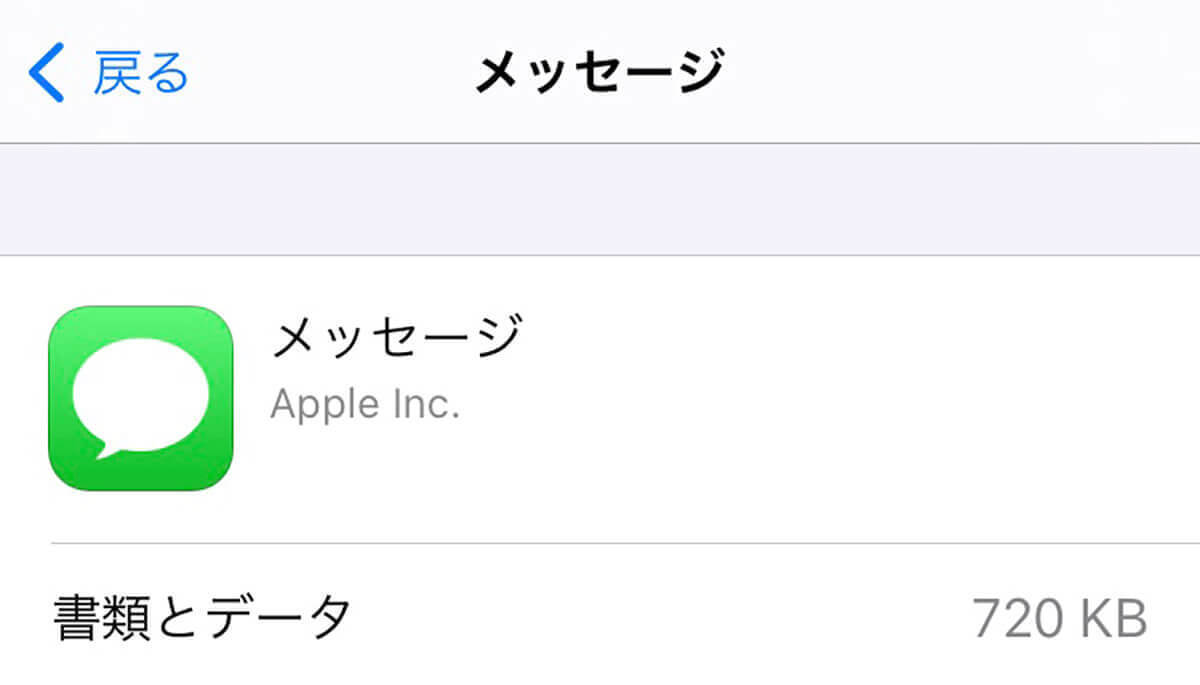
不要なアプリを削除する
使用頻度が低いアプリを削除すると、キャッシュやログなども削除されるのでストレージ容量を確保できます。
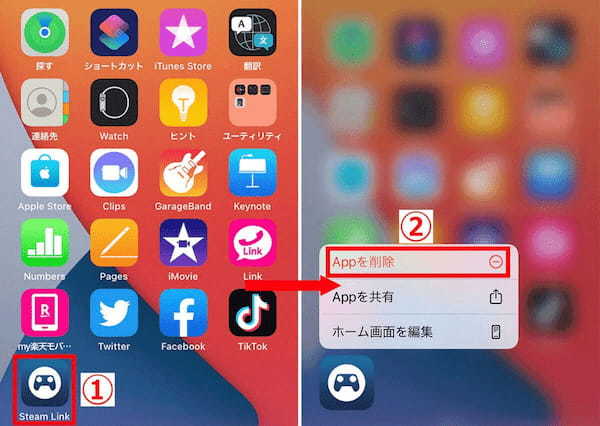
ブラウザのキャッシュデータを削除する
キャッシュデータをこまめに削除することでストレージ容量を確保することができます。
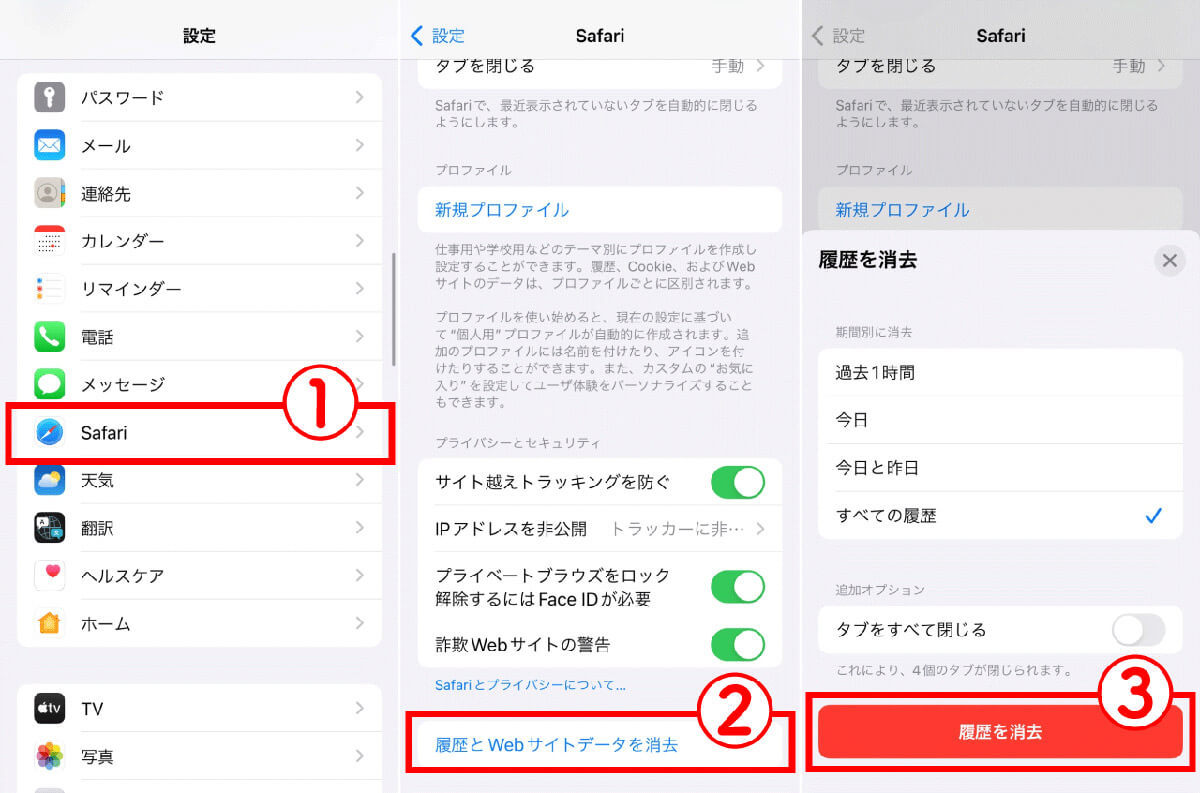
システムデータを削除する
ストレージにはiOSのアップデートなどでシステムデータが保存されることもあります。大抵の場合、不要なシステムデータは自動削除されますが、ストレージが圧迫されている場合は本体を再起動してシステムデータを削除しましょう。